Page 1

Инструкция по установке драйверов Wi-Fi
под ОС Linux SUSE 10.0 на ноутбуки S430 / VR330
Инструкция по установке Wi-Fi драйверов Ralink
в операционной системе SuSE 10
Если ваш ноутбук уже имеет подключение к интернет (через LAN), выполните, пожалуйста,
следующие действия.
1. Скачайте архив rt73.zip, распакуйте его и запишите на USB-flash или CD-R.
2. Запустите Computer-Control Center-System-YaST.
3. Введите пароль администратора (по умолчанию - MegaBook).
4. Выберите Installation Source в разделе Software, нажмите Add внизу экрана.
5. Выберите Specify URL в предложенном списке и введите адрес
http://software.opensuse.org/download/home:/andrewd18/SUSE_Linux_10.0/
6. Нажмите Next, Trust the Key, Import - вы вернётесь на предыдущий экран.
7. Нажмите Finish, дождитесь пока закроется окно синхронизации, и вы вернётесь в YaST.
8. Выберите Software Management в разделе Software.
9. Наберите "ndis" в окне поиска и нажмите Search.
10. Отметьте галочками ndisgtk, ndiswrapper и ndiswrapper-kmp-default.
11. Нажмите Accept, Continue, дождитесь окончания установки пакетов. Диск SuSE 10 SP1
должен быть установлен в приводе ноутбука. На вопрос "Install or remove more packages?"
ответьте "No" и закройте YAsT.
Установка драйвера
1. Запустите NDISGTK: Computer-More Applications-System-NDISGTK Windows Wireless Drivers.
2. Введите пароль администратора (по умолчанию - MegaBook).
3. Нажмите "Install New Driver".
4. Укажите путь к файлу rt73.inf из распакованного архива с драйвером и нажмите Install. В
списке установленных драйверов Windows должна появиться запись "rt73 Hardware present:
Yes"
5. Убедитесь в том, что включена беспроводная связь на ноутбуке - должен гореть индикатор
беспроводной связи. После этого, ее можно настроить одним из двух способов.
6. В окне Wireless Network Drivers нажмите Configure Network, выберите User Controlled with
NetworkManager, Next, откроется Network Card Configuration Overview.
7. Нажмите Add, в поле Device Type выберите Wireless, в поле Module Name впишите
"ndiswrapper" без кавычек, нажмите Next.
8. В окне Network Address Setup введите IP-адрес, если это необходимо, или оставьте
Automatic Address Setup (via DHCP) и нажмите Next.
9. В окне Wireless Network Card Configuration, в поле Network Name (ESSID) впишите имя
беспроводной сети, к которой вы будете подключаться, выберите метод аутинтификации и в
поле Encryption Key впишите ключ для подлкючения.
Page 2
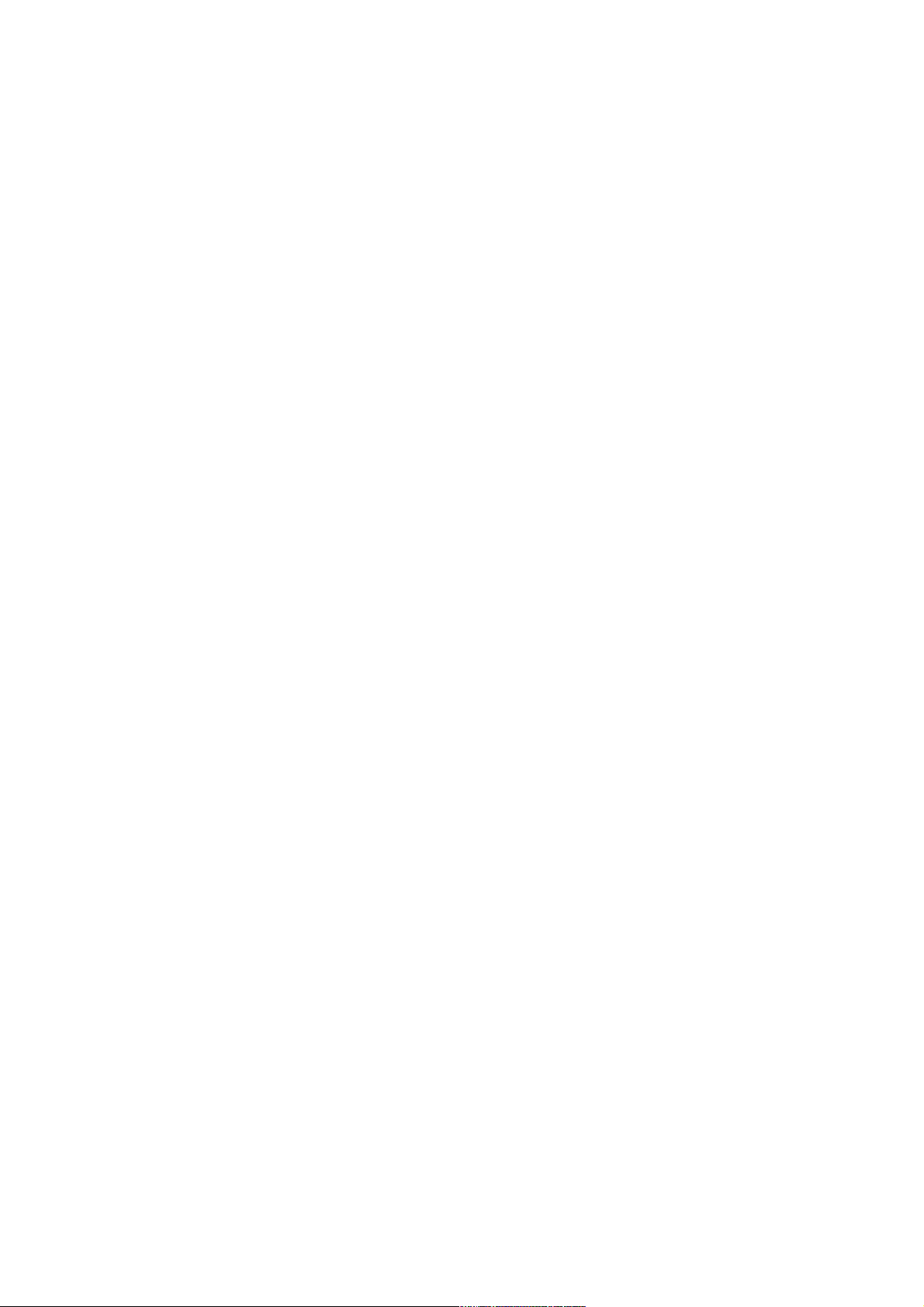
10. Нажмите Next, Finish. Окно YaST закроется, нажмите Close в окне Wireless Network Drivers,
чтобы закрыть это окно.
11. Если вы всё сделали верно, то беспроводное подключение должно работать.
По всем вопросам обращайтесь на форум в раздел поддержки.
Инструкция по установке Wi-Fi драйверов Ralink
в операционной системе SuSE 10
Если ноутбук не имеет подключения к интернет, выполните, пожалуйста, следующие действия.
1. Скачайте архив rt73.zip, распакуйте его и запишите на USB-flash или CD-R.
2. На компьютере, подключенном к интернету откройте браузер и перейдите по адресу:
http://download.opensuse.org/repositories/home:/andrewd18/SUSE_Linux_10.0/i586/
3. Скачайте оттуда файлы:
ndisgtk-номер_версии.rpm
4. Запишите эти файлы на USB-flash или на CD-R.
5. Создайте на рабочем столе вашего ноутбука папку ndiswrapper и скопируйте туда эти
файлы.
6. Запустите Computer-Control Center-System-YaST.
7. Введите пароль администратора (по умолчанию - MegaBook).
8. Выберите Software Management в разделе Software.
9. Наберите "kdebase3" в окне поиска, нажмите Search и отметьте галочкой kdebase3
10. Наберите "ndis" в окне поиска, нажмите Search и отметьте галочками ndiswrapper и
ndiswrapper-kmp-default.
11. Нажмите Accept, Continue. Компакт-диск с дистрибутивом SuSE в это время должен быть
установлен в приводе.
12. На вопрос "Install or remove more packages?" ответьте No и закройте окно YaST.
13. Нажмите правой кнопкой мыши по свободному месту на рабочем столе и выберите Open
Terminal
14. В появившемся терминале переключитесь на пользователя root, для этого наберите su и
нажмите Enter. Введите пароль администратора (по умолчанию - MegaBook) и нажмите Enter.
15. Перейдите в папку, куда вы скопировали файлы ndiswrapper. Для этого, наберите команду
cd /home/microstar/Desktop/ndiswrapper/ и нажмите Enter.
16. Установите пакеты ndiswrapper. Для этого, выполните команду rpm Uvh ndis*.rpm Обратите
внимание на регистр - он играет значение. Вы увидите как пакеты установятся один за
одним.
17. Выйдите из терминала (Shift+Ctrl+Q).
Установка драйвера
1. Запустите NDISGTK: Computer-More Applications-System-NDISGTK Windows Wireless Drivers.
Page 3

2. Введите пароль администратора (по умолчанию - MegaBook).
3. Нажмите "Install New Driver".
4. Укажите путь к файлу rt73.inf из распакованного архива с драйвером и нажмите Install. В
списке установленных драйверов Windows должна появиться запись "rt73 Hardware present:
Yes"
5. Убедитесь что включена беспроводная связь на ноутбуке - должен гореть индикатор
беспроводной связи. После этого, можно настроить одним из двух способов.
6. В окне Wireless Network Drivers нажмите Configure Network, выберите User Controlled with
NetworkManager, Next, откроется Network Card Configuration Overview.
7. Нажмите Add, в поле Device Type выберите Wireless, в поле Module Name впишите
"ndiswrapper" без кавычек, нажмите Next.
8. В окне Network Address Setup введите IP-адрес, если это необходимо, или оставьте
Automatic Address Setup (via DHCP) и нажмите Next.
9. В окне Wireless Network Card Configuration, в поле Network Name (ESSID) впишите имя
беспроводной сети, к которой вы будете подключаться, выберите метод аутинтификации и в
поле Encryption Key впишите ключ для подлкючения.
10. Нажмите Next, Finish. Окно YaST закроется, нажмите Close в окне Wireless Network Drivers,
чтобы закрыть это окно.
11. Если вы всё сделали верно, то беспроводное подключение должно работать.
По всем вопросам обращайтесь на форум в раздел поддержки.
